|
|
Windows 7でスリープから復帰後インターネットに接続できない場合の対処方法 | ||
Windows 7でスリープから復帰後インターネットに接続できない場合の対処方法 |
|
Q&A番号:014409 更新日:2023/07/07 |
 | Windows 7で、スリープから復帰後インターネットに接続できない場合の対処方法について教えてください。 |
 | Windows 7では、省電力機能によってスリープ時にネットワークアダプターがOFFになるため、スリープから復帰後インターネットに接続できなくなる場合があります。 |
はじめに
Windows 7では、スリープ時、電源の節約のためにネットワークアダプターがOFFになるように設定されています。
そのため、スリープから復帰した際、インターネットに接続できなくなっている場合があります。
ご使用のネットワークアダプターの設定を変更し、スリープ時にネットワークアダプターの電源をOFFにしないようにすることで現象が改善するか確認してください。
※ なお、再起動やシャットダウンして電源を入れた場合は、問題なくインターネットに接続できます。
操作手順
Windows 7でスリープ時にネットワークアダプターの電源をOFFにしないように設定するには、以下の操作手順を行ってください。
「スタート」をクリックし、「コンピューター」の上で右クリックします。
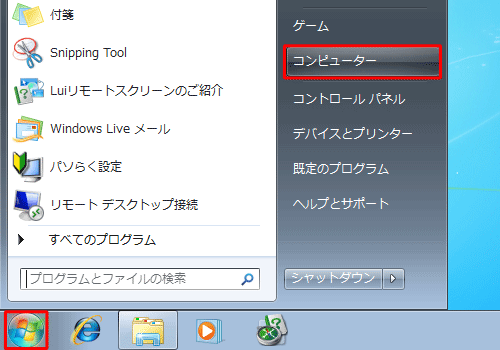
表示された一覧から「プロパティ」をクリックします。

「システム」が表示されます。
画面左側の一覧から「デバイスマネージャー」をクリックします。
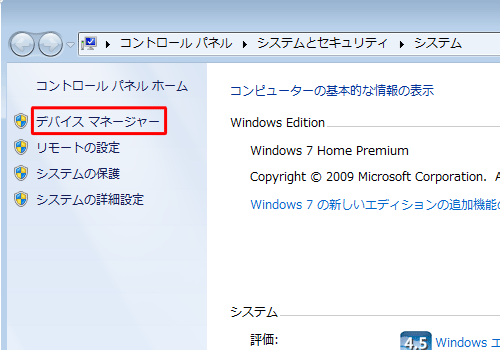
「デバイスマネージャー」が表示されます。
「ネットワークアダプター」の左側にある「 」をクリックし、ネットワーク アダプターの一覧を表示します。
」をクリックし、ネットワーク アダプターの一覧を表示します。
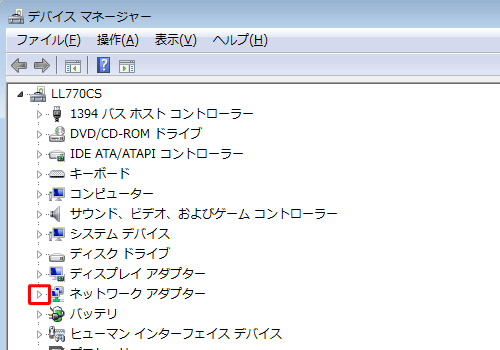
ネットワークアダプターの一覧が表示されます。
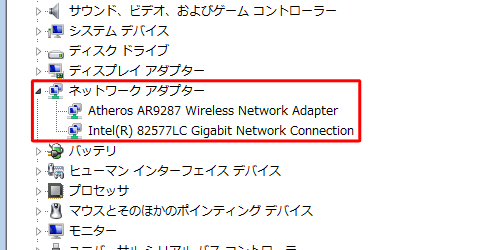
該当するネットワークアダプターの上で右クリックし、表示された一覧から「プロパティ」をクリックします。
※ ご使用の製品によってネットワーク アダプターの名称は異なります。
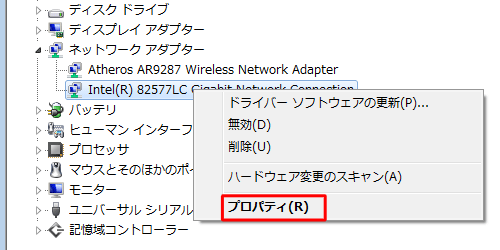
「(選択したネットワークアダプター名)のプロパティ」が表示されます。
「電源の管理」タブをクリックします。
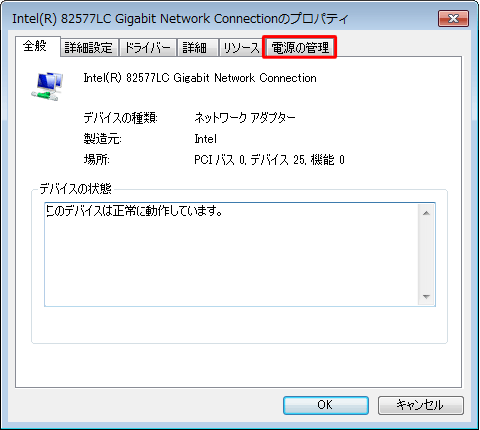
「電力の節約のために、コンピューターでこのデバイスの電源をオフにできるようにする」のチェックを外し、「OK」をクリックします。
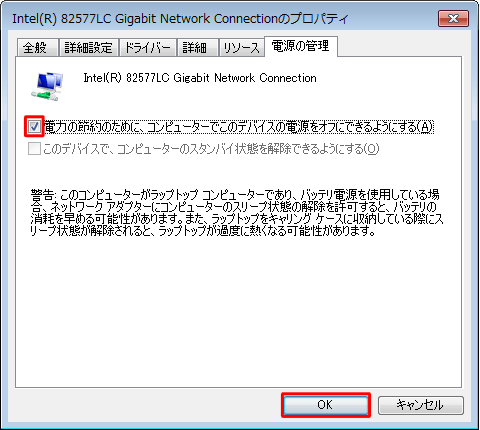
以上で操作完了です。
スリープから復帰後、インターネットに接続できるか確認してください。
このQ&Aに出てきた用語
|
|
|


 スリープから復帰後インターネットに接続できない場合の対処方法
スリープから復帰後インターネットに接続できない場合の対処方法








